发布时间:2024-04-30 09:40:02 来源:转转大师 阅读量:1597
跳过文章,直接OFD转PDF在线转换免费>> AI摘要
AI摘要本文介绍了将OFD文件转换成PDF格式的三种方法:使用专业的ofd转pdf软件、在线转换工具以及虚拟打印机功能,并详细说明了每种方法的具体操作步骤。同时提醒用户注意选择可靠的软件或工具、检查转换效果以及备份原始文件。这些方法旨在帮助用户更便捷地处理和使用OFD格式的文件。
摘要由平台通过智能技术生成
OFD(Open Fixed-layout Document)是一种用于电子文档存储和交换的格式,广泛应用于发票、合同等正式文件的电子化处理。然而,由于PDF(Portable Document Format)格式的广泛兼容性和稳定性,许多用户需要将OFD文件转换为PDF格式以便于查看、分享和存档。那么OFD怎样转换成PDF格式呢?本文将详细介绍几种将OFD转换成PDF格式的方法。
专业的OFD转PDF软件能够高效地完成文件格式的转换,并保证转换后的文件质量。下面以转转大师的OFD转PDF操作为例。
操作如下:
1、如果转换的OFD文件比较多,需要批量转换,那么就需要下载转转大师批量OFD转换PDF客户端。

2、选择文件转换-OFD转PDF,选择多个单个文件添加进去就可以。

3、设置一下通用设置,和保存路径,然后点击开始转换即可,就是这么简单啦。

如果你不想安装额外的软件,或者只是偶尔需要进行OFD转PDF的操作,那么在线转换工具是一个不错的选择。下面以转转大师在线转换工具操作为例。
操作如下:1、打开在线OFD转PDF网址:https://pdftoword.55.la/ofd2pdf/
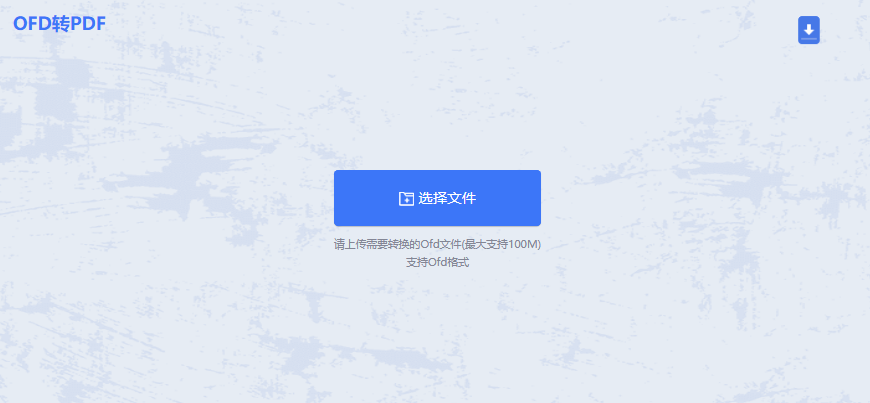
2、点击“选择文件”,把需要转换的OFD文件上传上去。
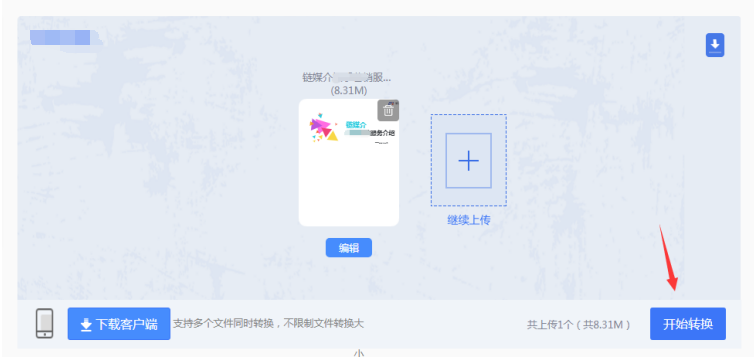
3、点击“开始转换”就可以了
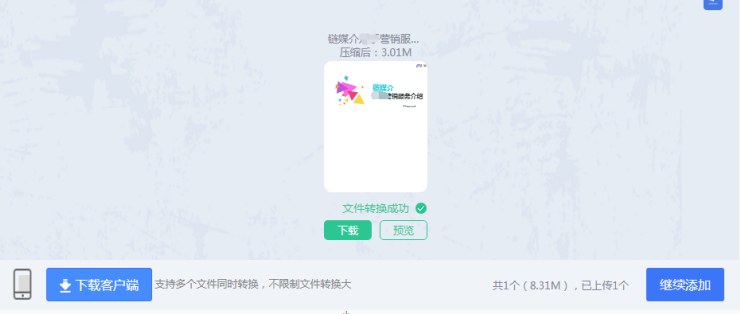
4、点击下载即可(PDF可在线预览)。
大多数操作系统都内置了虚拟打印机功能,你可以通过这个功能将OFD文件“打印”成PDF格式。
操作如下:
1、打开OFD文件:使用支持OFD格式的软件打开需要转换的OFD文件。无论使用哪种方法将OFD转换成PDF格式,都需要注意以下几点:
1、选择可靠的软件或工具:确保你使用的软件或工具来自可靠的来源,以避免数据泄露或文件损坏的风险。【ofd怎样转换成pdf格式?这三种方法轻松实现转换!】相关推荐文章: 返回转转大师首页>>
我们期待您的意见和建议: